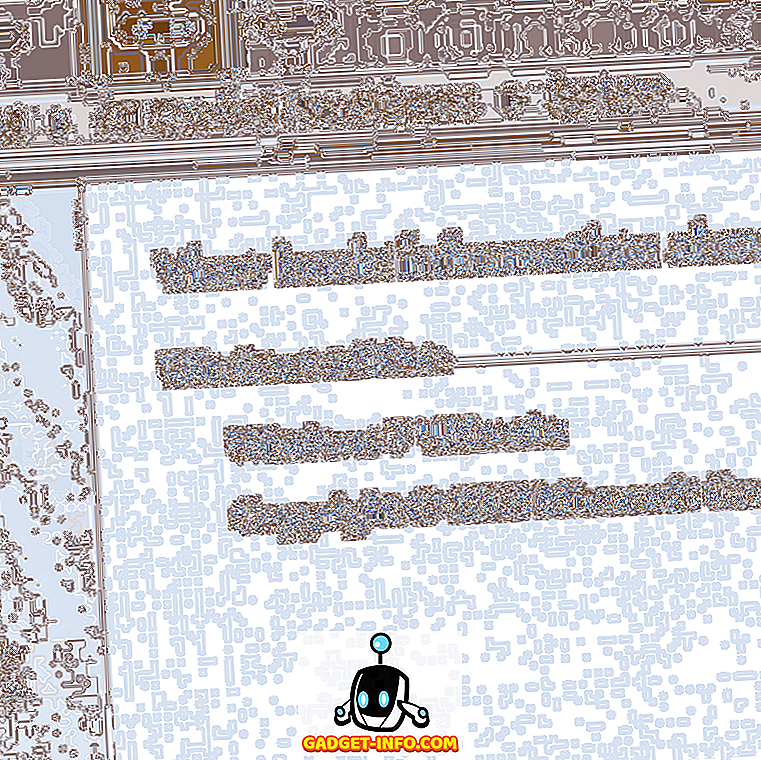In dit artikel leggen we uit hoe je je muis kunt synchroniseren tussen twee computers met drie verschillende technieken. Hopelijk is een van de methoden geschikt voor jouw behoeften.
Voordat we beginnen, laten we eens kijken waarom het synchroniseren van uw randapparatuur met twee computers tegelijk nuttig kan zijn voor werk, productiviteit of zelfs maar voor recreatieve tijd.
Waarom uw muis synchroniseren tussen computers?

Er zijn verrassend veel voordelen bij het synchroniseren van twee computers. Met synchronisatie kunt u één programma openen op de ene computer en een ander programma openen in de andere. Laten we zeggen dat je een film op Netflix wilt kijken, maar je wilt ook kunnen reageren op berichten op Facebook.
Door uw muis te synchroniseren tussen twee computers, kunt u comfortabel zitten en gemakkelijk overschakelen naar uw tweede apparaat wanneer u een bericht ontvangt.
Of wat als u video op één computer weergeeft, maar u wilt uw pc niet vertragen door in de tussentijd andere programma's uit te voeren?
Door uw muis tussen twee pc's te synchroniseren, kunt u overschakelen naar een secundaire computer of laptop en surfen op internet of andere taken uitvoeren terwijl u wacht.
Meerdere monitoren op een enkele computer kunnen natuurlijk dezelfde functionaliteit bieden, maar u beperkt uw verwerkingskracht tot één enkele machine, wat een probleem kan zijn als uw pc niet bijzonder snel is.
Als u geen tweede monitor direct beschikbaar hebt maar wel een laptop en een pc, kan deze optie ook een tijdelijke oplossing bieden.
Laten we nu kijken naar de verschillende beschikbare opties.
Software gebruiken om uw muis te synchroniseren

- Voordelen - Handig, onmiddellijk beschikbaar, eenvoudig in te stellen, teruggave als je de ervaring niet leuk vindt, synchronisatie tussen meer dan twee computers
- Tegens - Mogelijke latentieproblemen, vereist een vooruitbetaling
De meest directe suggestie zou zijn om software te gebruiken om uw muis tussen twee apparaten te synchroniseren. Op dit moment wordt Synergy een van de populairste programma's hiervoor genoemd. Er zijn voor- en nadelen aan het gebruik van software zoals Synergy en we zullen deze hieronder uitleggen.
Ten eerste heeft Synergy een eenmalige aanschafprijs. Ik heb ook andere opties bekeken, zoals ShareMouse, maar het is een vergelijkbare aankoopervaring, tenzij je een sterk beperkte gratis versie wilt gebruiken.
Synergy kost $ 29 voor de basisversie, of $ 39 voor de Pro-versie. Beide bieden dezelfde functionaliteit, maar de Pro-versie voegt een laag SSL-codering toe. Synergy biedt wel restituties voor diegenen die niet tevreden zijn met de ervaring van beide versies.
Nadat u Synergy op al uw pc's hebt geïnstalleerd, kunt u heel gemakkelijk uw muis en zelfs uw toetsenbord snel tussen verschillende apparaten verplaatsen. Setup is vrij eenvoudig, maar er zijn video's op hun forum als je hulp nodig hebt.
Met Synergy kunt u ook uw klembord delen tussen pc's en u kunt zelfs Mac, Windows en Linux samen combineren. De functionaliteit is in het algemeen goed, maar het synchronisatieprobleem is enigszins zorgwekkend.
Synergie synchroniseert via internet, dus soms is er latentie. Wanneer u naar een tweede computer overschakelt, merkt u mogelijk een kleine vertraging in het typen of een vertraging op met uw cursor.
Voor basisbrowsen, videobewerking of kantoorwerk is het prima, maar Synergy is niet geschikt voor videogames, grafisch ontwerp of complexere video- of beeldbewerking.
Hardware gebruiken om uw muis te synchroniseren

- Voors - Geen latency, vrij eenvoudig in te stellen, maakt snel schakelen mogelijk
- Nadelen - Geen directe toegang, moet de hardware kopen, aantal computers beperkt door hardware
Als u een latency-vrije ervaring wilt hebben, is de beste optie om een hardwareschakelaar aan te schaffen en software zoals hierboven beschreven te vermijden.
Nogmaals, deze optie gaat u een beetje contant terugbrengen, maar als u via Amazon aankoopt, is een terugbetaling mogelijk als de ervaring niet is wat u verwachtte.
Een betrouwbare hardware-switch kan worden gekocht voor $ 20 - $ 30 op Amazon. Zodra dit is gebeurd, kunt u de switch verbinden met twee computers en vervolgens uw randapparatuur verbinden met de hardwareschakelaar.
Daarna kunt u eenvoudig op de knop op de hardwareschakelaar drukken en uw randapparatuur zal snel van de ene pc naar de andere overschakelen. Het hele proces is moeiteloos en vereist geen software.
Een nadeel is dat als u uw muis en toetsenbord tussen meerdere computers wilt synchroniseren, u een grotere hardwareschakelaar moet kopen die meer uitgangen ondersteunt.
Je zult ook een deel van de op software gebaseerde functionaliteit missen, zoals gedeelde klemborden en sneltoetsen. Als u bereid bent te wachten op aflevering, is deze optie zeker het beste voor iedereen die de meest vloeiende ervaring wil.
Koop een muis met ondersteuning voor meerdere pc's

- Voors: eenvoudig in te stellen, software voegt meer functionaliteit toe
- Nadelen: kost meer als u toetsenbordsynchronisatie wilt, u heeft mogelijk een Bluetooth-ontvanger nodig, ondersteunt slechts twee pc's
Een laatste optie zou zijn om een standalone muis aan te schaffen met ingebouwde switching. De Logitech M720 Triathlon kan bijvoorbeeld voor $ 26 op Amazon worden gekocht - deze muis heeft fysieke knoppen waarmee je tussen twee verschillende computers kunt schakelen.
Deze optie is eigenlijk een mix van software en hardware. De muis die hierboven wordt voorgesteld, maakt draadloos verbinding met beide computers via één dongle en via Bluetooth en u kunt naadloos overschakelen met een druk op de knop. U kunt ook software van Logitech downloaden om extra functionaliteit toe te voegen, zoals gedeelde klemborden en eenvoudig bestanden delen.
Het nadeel van het gebruik van een muis is dat je ook een geschikt toetsenbord moet zoeken dat dezelfde functionaliteit heeft.
De Logitech K780 is een optie, maar die brengt $ 60 terug, dus de totale kosten zijn $ 80, veel meer dan de andere opties in dit artikel.
Omdat de M720 schakelt tussen een draadloze dongle en Bluetooth-connectiviteit, moet uw tweede computer ook Bluetooth hebben. Als dit niet het geval is, moet u een Bluetooth-ontvanger aanschaffen.
Samenvatting
Dus daar hebben we het, drie heel verschillende oplossingen voor het oplossen van hetzelfde probleem. Ik hoop dat de informatie in dit artikel nuttig is geweest.
Welke van deze drie opties is het meest geschikt voor u? Laat het ons weten. Lees ook ons gerelateerde bericht over hoe u twee computers op één monitor kunt aansluiten. Genieten!